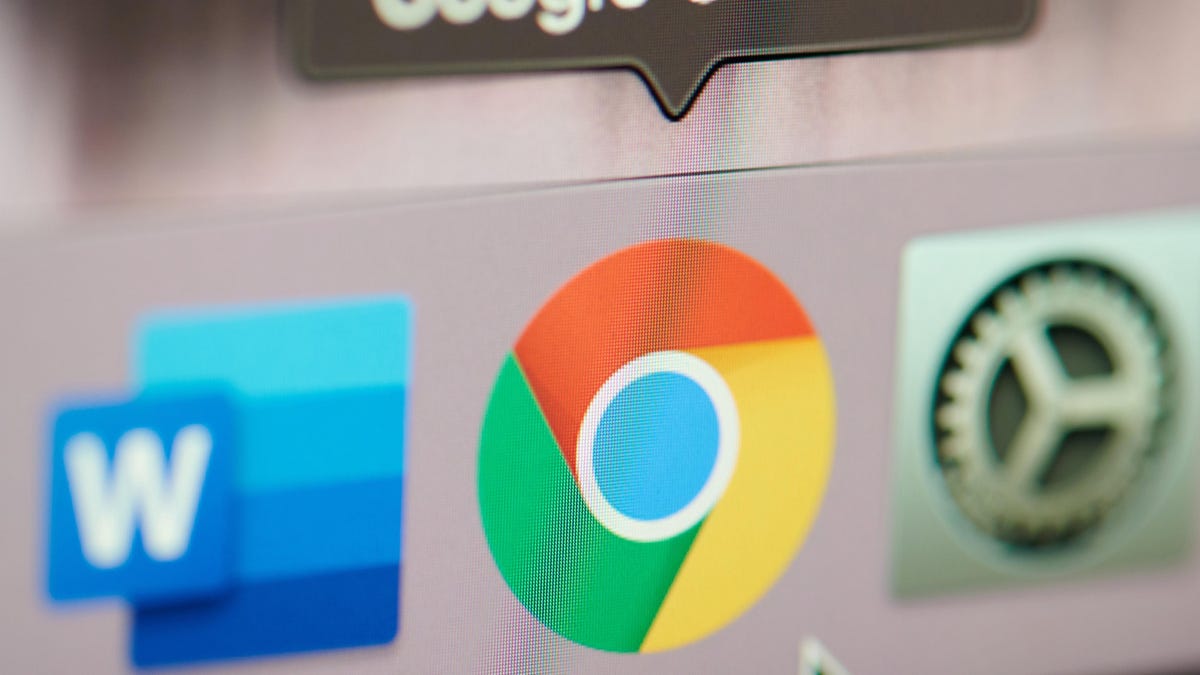Chrome is een bestand meervoud De browser heeft een reden: hij is snel, krachtig en compatibel met populaire apps, services en extensies. Maar al dat vermogenHet komt ergens vandaan en uiteindelijk put het je uit RAM. Chrome is een geheugenvarken. GelukkigNu is er een eenvoudige oplossing voor het probleem.
Waarom gebruikt Chrome zoveel geheugen?
Elk tabblad dat u opent, is een nieuwe activiteit voor Chrome om te beheren, en de browser zorgt daarvoor Voer elk tabblad uit als een eigen proces. Zo kan er op één tabblad iets mis gaan zonder anderen te beïnvloeden. Chrome is ook snel vanwege zijn functies Pre-view-functie, die je RAM opeet om dingen zo snel mogelijk te laten laden. Plus, hoe meer tabbladen u opent—En de meest resource-intensieve taken die u op die tabbladen uitvoert:Het zal meer RAM gebruiken.
Hij zij Het is pas echt een probleem als het een probleem wordt: als uw systeem geen RAM meer heeft, zult u prestatieproblemen ervaren, allemaal omdat uw internetbrowser zijn RAM niet goed aankan.
Hoe werkt Geheugenbesparing Bespaar RAM bij het gebruik van Chrome
Gelukkig heeft Google deze problemen verholpen met een nieuwe functie genaamd “Geheugenbewaarder. Hiermee maakt Chrome ongebruikte tabbladen automatisch inactief terwijl u aan andere tabbladen werkt. Wanneer u terugkeert naar die inactieve tabbladen, schakelt Chrome ze weer in. Volgens het bedrijf kan Memory Saver tot 30% minder geheugen gebruiken in vergelijking met zonder Chrome uitvoeren, wat meer zou moeten oplossen Geheugenproblemen met de browser.
Memory Saver is niet de enige nieuwe “prestatie” -functie die naar Chrome komt. Google heeft ook gezorgdEnergie bespaarderwat de prestaties vermindert om de levensduur van de batterij te verlengen, zoals Nodig Voor degenen onder ons die op laptops werken.
Geheugenbesparing gebruiken om RAM vrij te maken in Chrome
Memory Saver wordt de komende weken officieel uitgerold voor gebruikers. Echter Hij zij’Het is momenteel alleen beschikbaar als functie. De vlaggen zijn “experimentele functies” waar Chrome voor de meeste gebruikers uit de buurt blijft; ssommige zijnn’Het is nog niet verlopen, wat betekent dat het schadelijke effecten kan hebben op uw browser. Aangezien Memory Saver er echter bijna is, lijkt het een veilig vinkje om in te schakelen.
Om dit te controleren, plakt u de volgende link in uw adresbalk en drukt u vervolgens op Enter: chrome://flags/# Hoge efficiëntiemodus beschikbaar. Klik hier op Standaard, kies Ingeschakeld en klik vervolgens op Opnieuw opstarten. Wanneer Chrome opnieuw wordt opgestart, gaat u naar Instellingen en ziet u een nieuw tabblad Prestaties aan de linkerkant van het scherm waar Memory Saver zich nu bevindt. Klik op de schuifregelaar om de functie in te schakelen. Als er sites zijn waarvan u wilt dat Chrome altijd actief blijft, kunt u op ‘Toevoegen’ klikken om ze aan de lijst toe te voegen. Welke Wanneer u terugkeert naar een tabblad dat inactief was, laat Chrome u dit weten En de Het vertelt u hoeveel RAM is vrijgemaakt door het inactief te maken.
[[[[[9to5Google]

“Proud coffee guru. Web pioneer. Internet expert. Social media specialist.”